
|
收到论坛申请的《MicroPython入门指南》已经两天了,看到了第四章,没有再往下看了,感觉应该先找个硬件移植,然后再往下看,跟着学习,这样才有意义。 好了,先说下移植的过程吧。 硬件采用的是STM32F429DISC,具体步骤: 第一步:下载STM32 ST-LINK Utility软件和MicroPython针对STM32F429DISC的固件库firmware_v1.9.1-4_STM32F429DISC_MPLR_v1.2。7 X7 R- {6 `, ^& J0 {8 h7 {7 o firmware_v1.9.1-4_STM32F429DISC_MPLR_v1.2文件夹中包括了.dfu和.hex文件,使用STM32 ST-LINK Utility软件可以将.hex文件下载到板子: b# \ q* ]+ e# l% n 第二步:连接USB接口(CN1)到电脑,通过STM32 ST-LINK Utility软件将固件库下载到板子 此时会多出一个PYBFLASH盘符,说明固件移植成功,如下图所示: 
第三步:安装Pyboard USB Comm port驱动 系统会自动安装Pyboard USB Comm port驱动,如果没有安装成功,就手动将路径选择为PYBFLASH盘符,安装成功后,如下图所示: 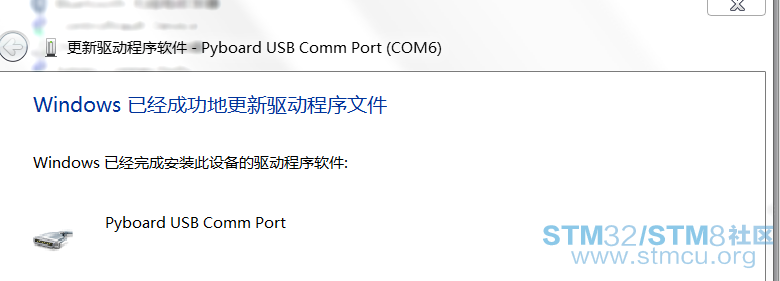
此时,打开设备管理器,可以看到端口中多了个Pyboard USB Comm port 
第四步:下载putty软件,并进行如下的配置,其中注意端口号要和设备管理器中的一致,波特率为115200,没有数据流 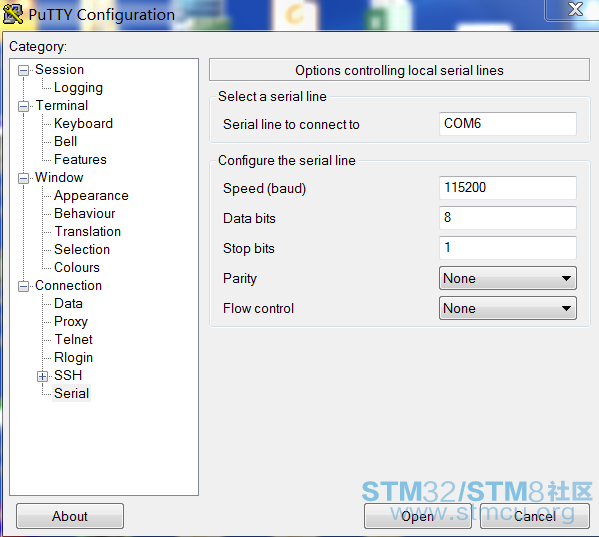
第五步:使用putty编程 首先输入"help()",查看帮助如下图所示: 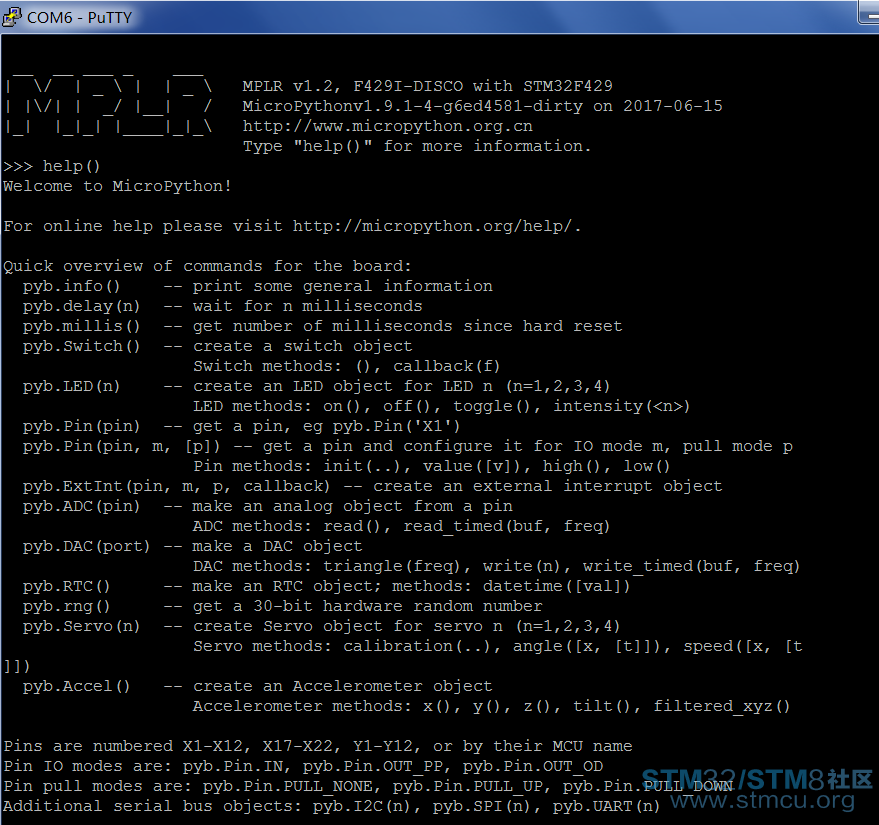
然后开始尝试的编程试试让LED1闪烁: u( c9 D l) E$ r) B4 ?9 ^ S 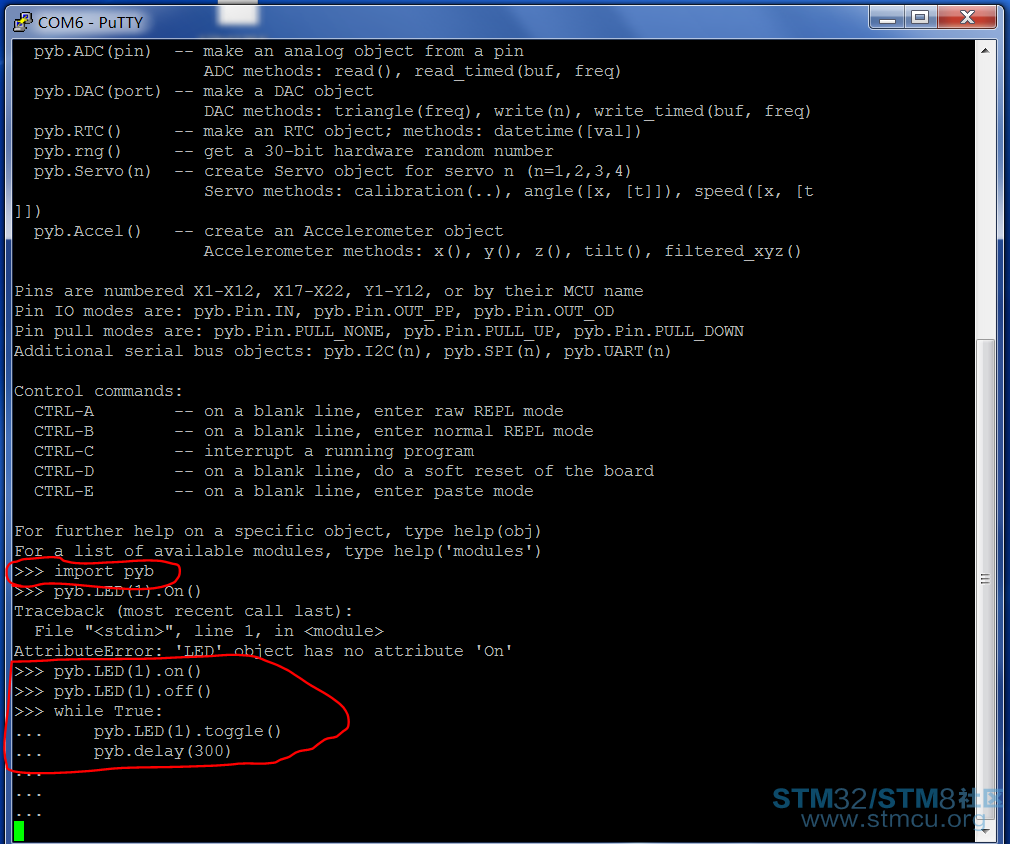
此时板子上的红色灯闪烁,说明已经移植成功,并且可以开始编程了。 ( n/ W1 ~; `& c# y6 S L. ?+ F. w4 H 同时,在使用过程中,发现putty不是那么容易连接上,可能是电脑系统哪有点问题吧,不想去找原因了,既然有PYBFLASH盘符,打开看看里面的文件吧,$ ~# b+ A7 s: M4 K1 ?7 J4 y 首先打开main.py,里面就一句话:# main.py -- put your code here! 这个注释说的太清楚了,就是让你加入代码的,于是我编写了如下代码 import pyb6 Y8 g8 y+ e7 Q2 b m4 f/ q' w while True:0 o1 {7 j; W+ O, g8 C2 M0 f pyb.LED(1).toggle()) e% d. Y; y$ Z) \4 [# u pyb.delay(200) pyb.LED(2).toggle()9 C! S3 B9 `( [( G& n& W- B1 j8 n pyb.delay(500), ~, ?! z3 X# O: T) D! s 加入了上面的代码保存以后,将板子断电后在上电,两个灯都开始闪烁了$ ^0 }- U0 e0 L4 ^( r 至此,我觉得可以不用在putty软件中编写程序了,直接在main.py中编写程序就好了,(这点等后期再编写点程序测试一下)9 Y( \1 P1 H! e3 h7 H! l7 c 以上就是我的MicroPython固件库移植过程,软件硬件都已经准备好了,接下来就是跟着教程开始简单的应用了。$ c- A8 v/ J4 T9 E) K |
| 参与人数 1 | ST金币 +8 | 收起 理由 |
|---|---|---|
|
|
+ 8 | 很给力! |

https://www.stmcu.org.cn/module/forum/thread-614550-1-1.html8 c" d; q5 U# |) n
硬件采用的是STM32F429DISC,上面已经提到了